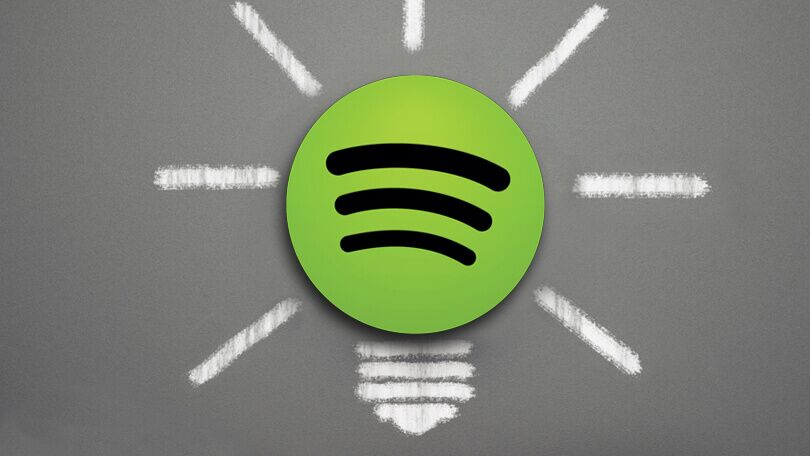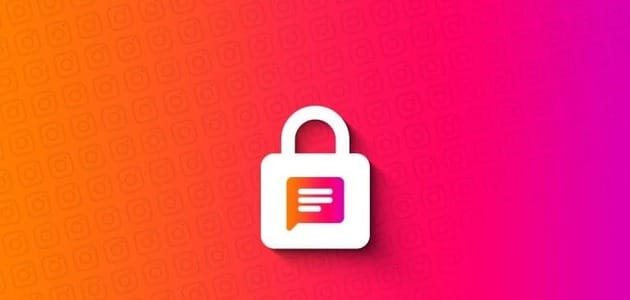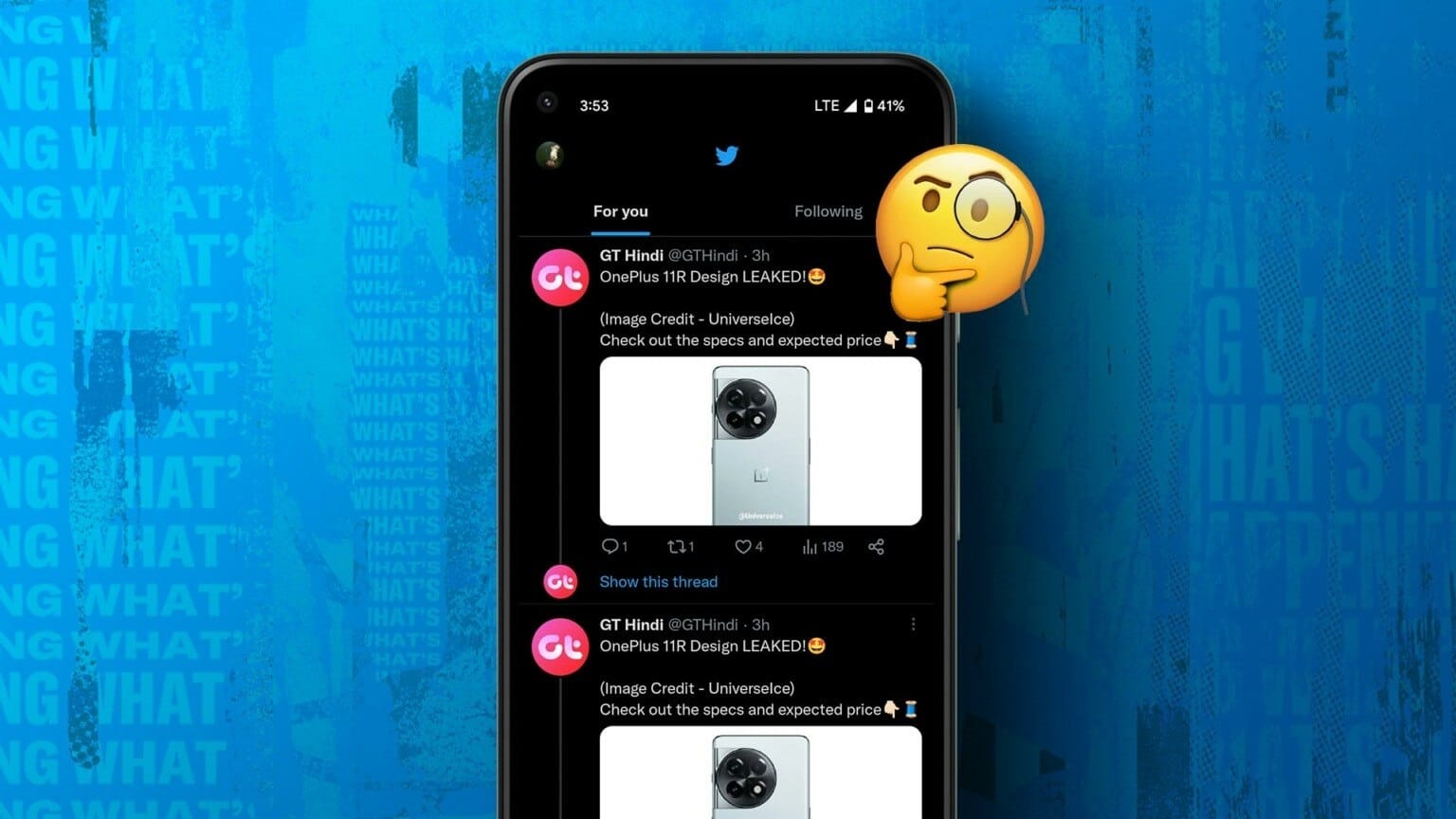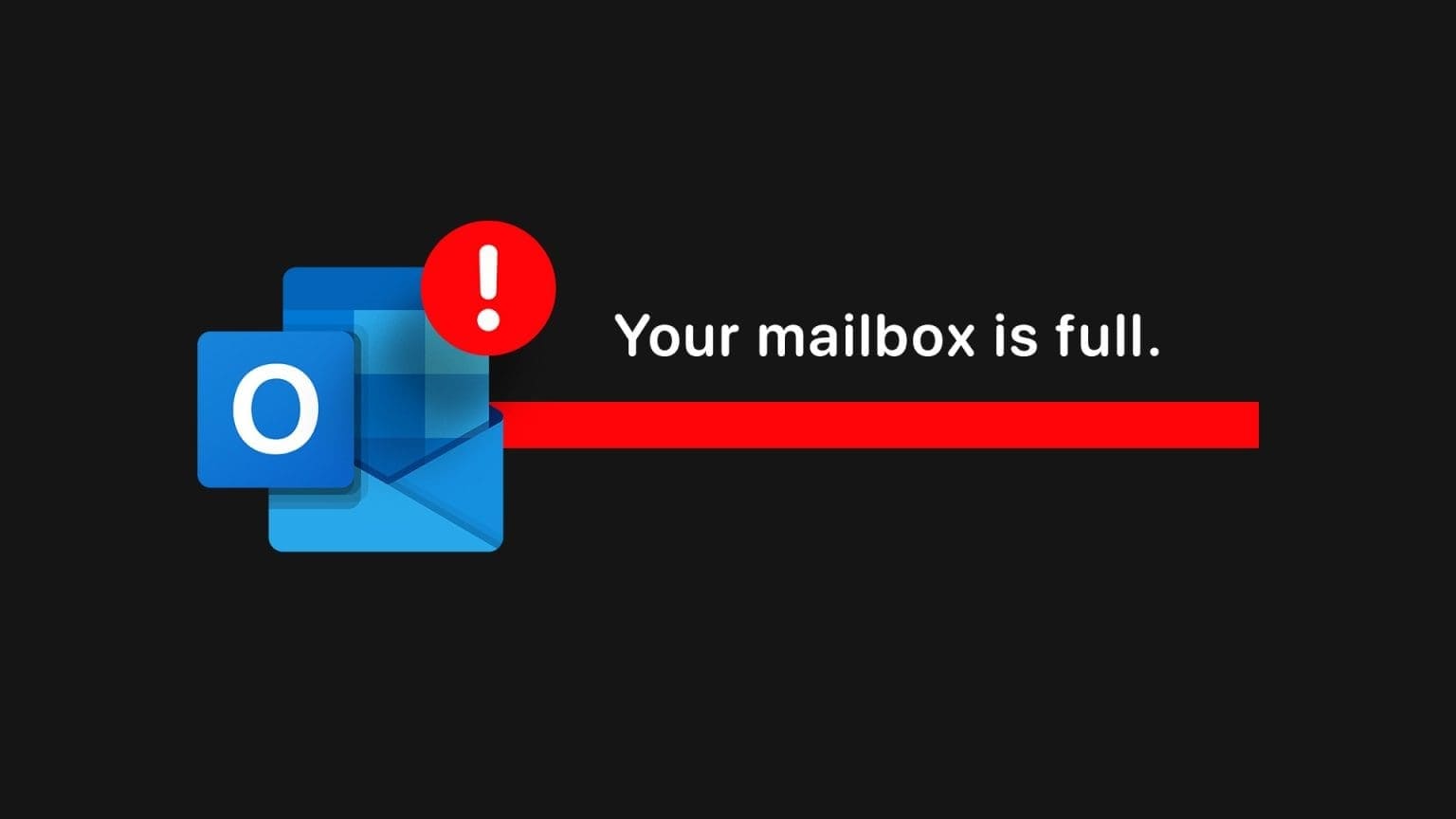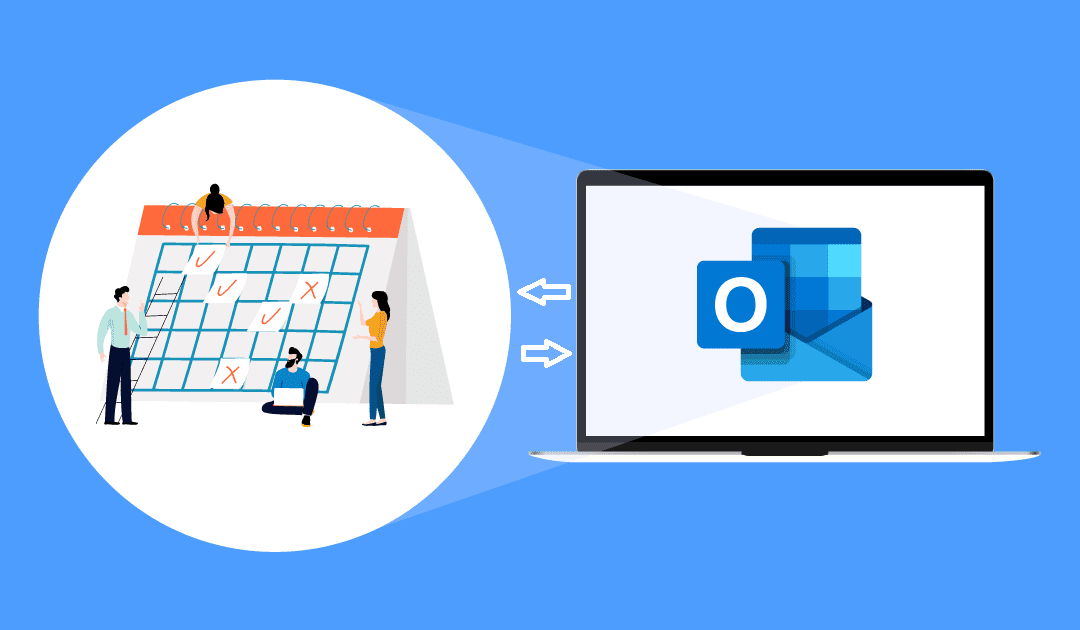Google Chromes ekosystem för tillägg är omfattande. De kan hjälpa dig att spara och spåra tid, växla mellan flikar smidigt och öka din produktivitet. Ibland kan du dock hamna i en frustrerande situation när du inte kan ta bort ett tillägg från Chrome. Lyckligtvis finns det sätt att lösa problemet och återfå kontrollen över dina Chrome-tillägg. Här är 5 lösningar om du inte kan ta bort ett tillägg från Chrome.
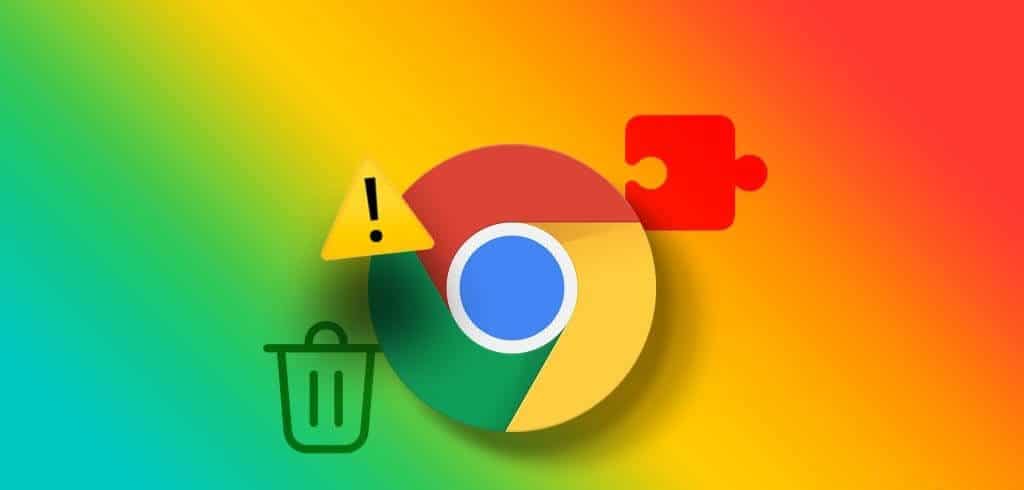
Det här problemet är vanligare än du kanske tror och kan orsakas av en mängd olika faktorer. Du kanske inte kan avmarkera tillägget, alternativet för att ta bort är nedtonat eller så ser du det här meddelandet. Det här tillägget hanteras och kan inte tas bort eller inaktiveras.Och allt detta kan lösas. Så om du inte kan ta bort Chrome-tillägg, läs vidare när vi utforskar de möjliga orsakerna och lösningarna.
Så här tar du bort tillägget från Chrome
Innan vi går in på lösningarna, låt oss först se till att du använder rätt metod.
Steg 1: Öppen krom Klicka på ikonen De tre punkterna Från det övre högra hörnet.
Steg 2: Klick Tillägg Sedan Hantera tillägg.
Steg 3: Här, välj Lägg till som du vill ta bort och klicka på detaljerna.
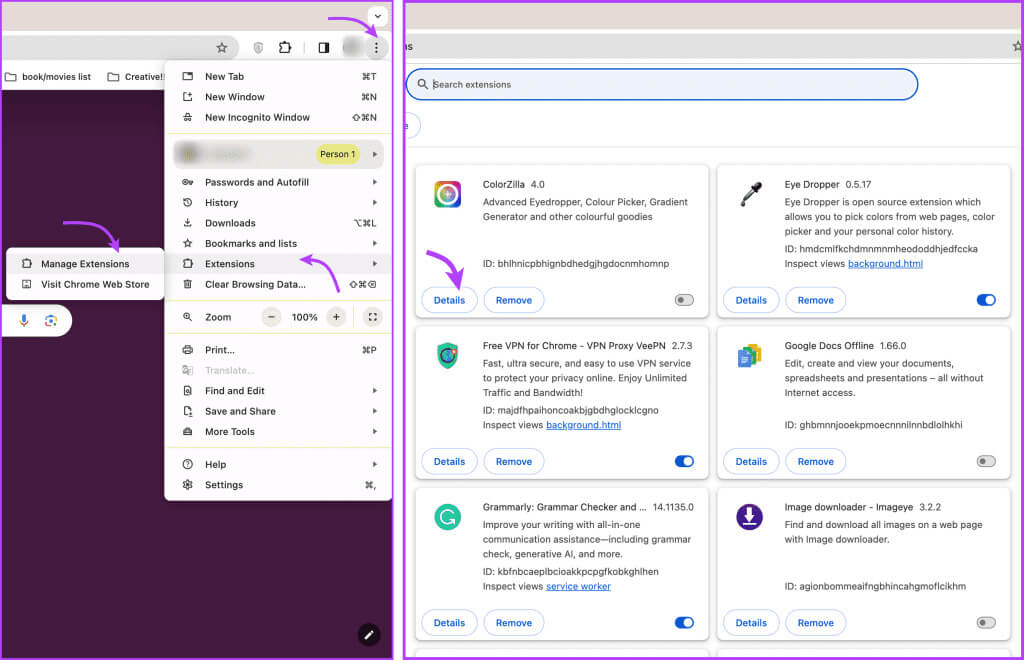
Steg 5: Klick Borttagning igen för att bekräfta.
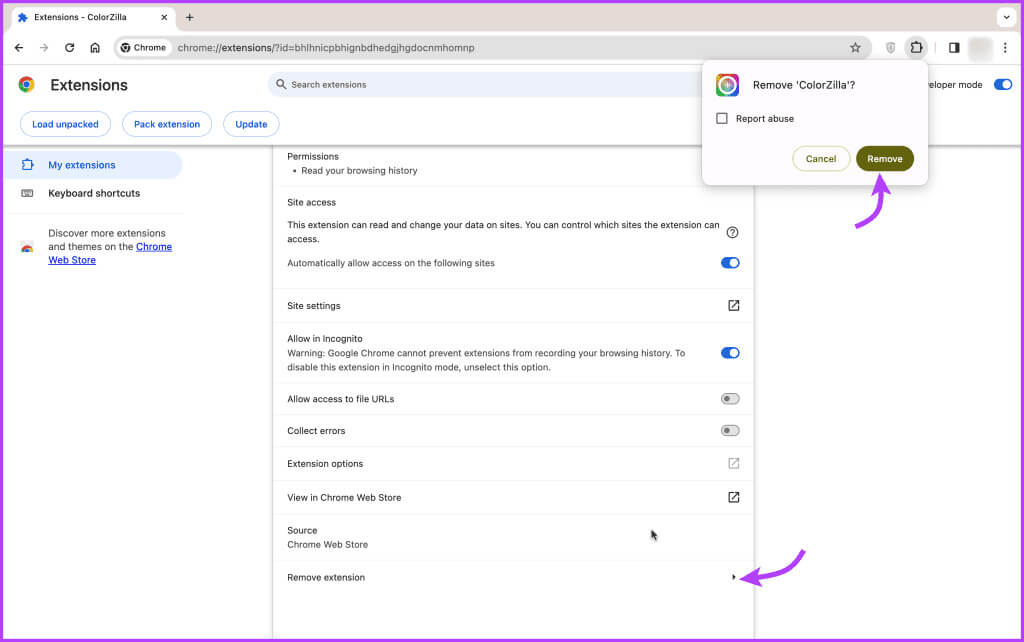
Du kanske inte längre behöver tillägget, det gör din webbläsare långsammare eller så har du andra problem, som att du inte kan Kopiera och klistra in i Chrome أو VPN fungerar inte korrekt På grund av ett skadat eller defekt tillbehör.
I sådana fall är det klokt att permanent ta bort eller inaktivera tillägget som kan orsaka problemet. Men om du inte kan ta bort tillägget från Chrome kan vår guide hjälpa till.
Åtgärder att prova när du inte kan avinstallera Chrome-tillägg
1. Kontrollera om plugin-programmet har installerats av din administratör.
Det är viktigt att avgöra om tillägget du försöker ta bort installerades av din administratör. Ditt kontor, universitet eller skola kan ha installerat tillägget för övervaknings- eller administrativa ändamål.
Det är värt att notera att du inte kan ta bort Chrome-tillägg som installerats av en administratör om de inte tillåter det eller gör det själva. Du kan dock kontrollera om tillägget installerades av en administratör och kontakta din IT-avdelning i enlighet med detta.
Obs! För att samla in den här informationen måste du aktivera utvecklarläget i Chrome. Kolla in handledningen nedan för att lära dig hur.
Steg 1: Öppna Chrome, klicka på ikonen Tre punkter → Tillägg → Hantera tillägg.
Steg 2: Växla till läge Utvecklare Från det övre högra hörnet.

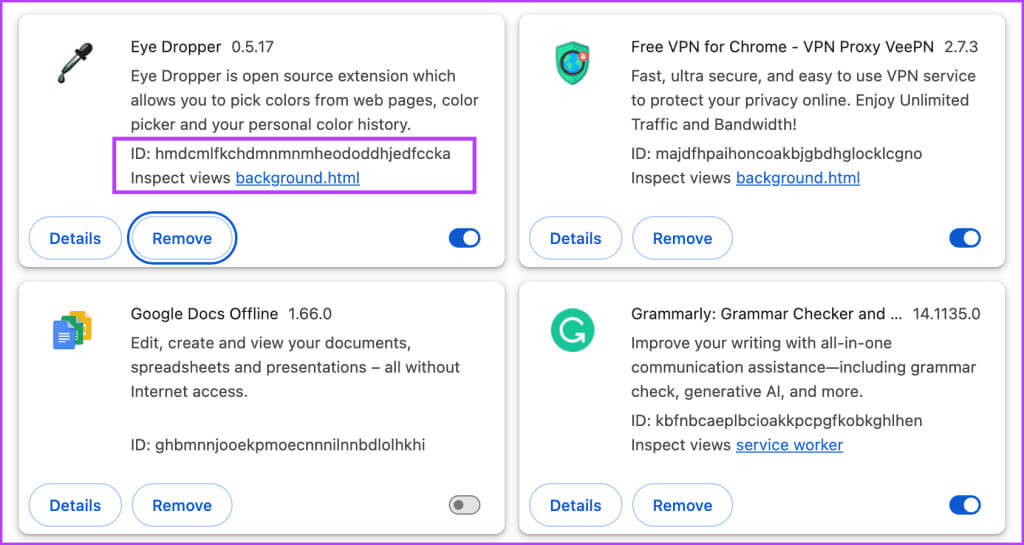
Om du inte får ett sådant meddelande men fortfarande inte kan ta bort tillägget från Chrome kan du prova följande felsökningsmetoder.
2. Ta bort Chrome-tillägg via Utforskaren eller Finder
Om du inte kan ta bort tillägg från Chromes tilläggssida kan du prova en alternativ metod här.
Använd Utforskaren i Windows
Men innan du kan göra det måste du aktivera två inställningar,
- Aktivera utvecklarläge i Chrome (öppna Chrome, klicka på ikonen med tre punkter → Tillägg → Hantera tillägg → Växla till utvecklarläge).
- Visa dolda filer (Öppna Utforskaren → Visa → Visa → Dolda objekt).
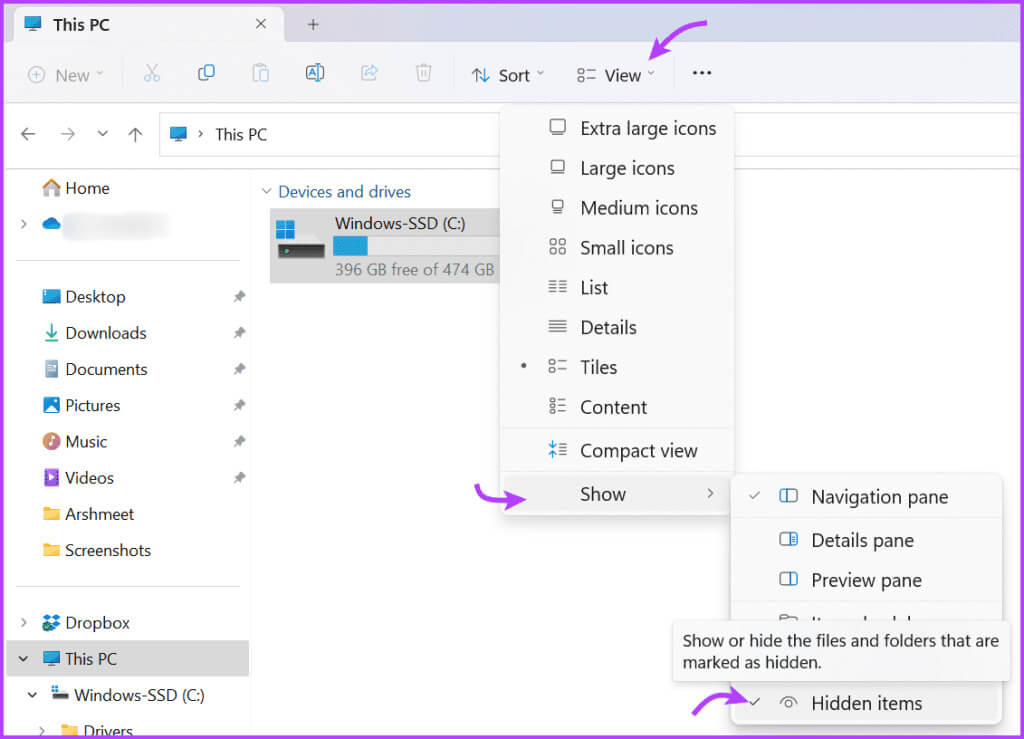
Steg 1: Öppen Krom, Klicka på ikonen Tre punkter → Tillägg → Hantera tillägg.
Steg 2: Bläddra till Lägg till som du vill ta bort och notera Identifieraren.
Steg 3: Öppen File Explorer Kopiera och klistra in följande i adressfältet. Ersätt: "Ditt användarnamn" Med ditt användarnamn på din dator.
C:\Användare\ditt användarnamn\Appdata\Lokalt\Google\Chrome\Användardata\Standard\Tillägg
Steg 4: Här hittar du mappen som matchar ID:t som finns på sidan Chrome-tillägg och tar bort den. vol.
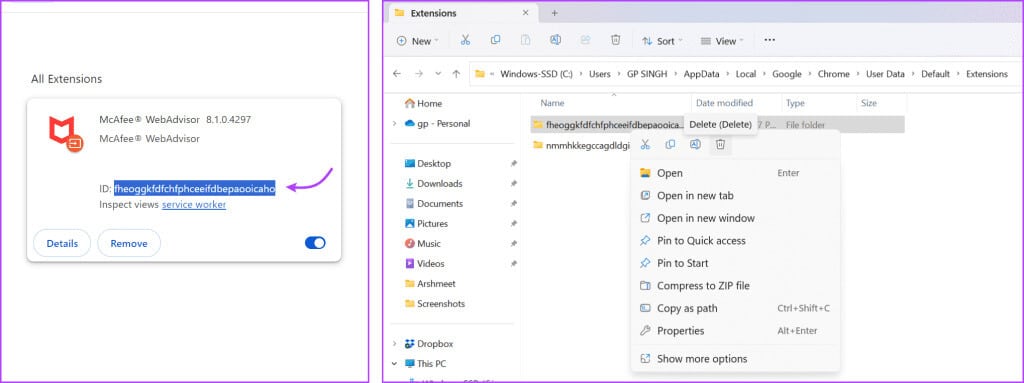
Använd Mac Finder
Steg 1: Öppen Krom, Klicka på ikonen Tre punkter → Tillägg → Hantera tillägg.
Steg 2: Notera ID:t för det tillägg du vill avinstallera.
Steg 3: Efter det, öppna Upphittare, Klicka på Gå i menyraden och navigera sedan till mappen (du kan också använda Cmd + Shift + G).
Steg 4: Här, kopiera och klistra in följande:
~/Bibliotek/Programsupport/Google/Chrome/Standard/Tillägg
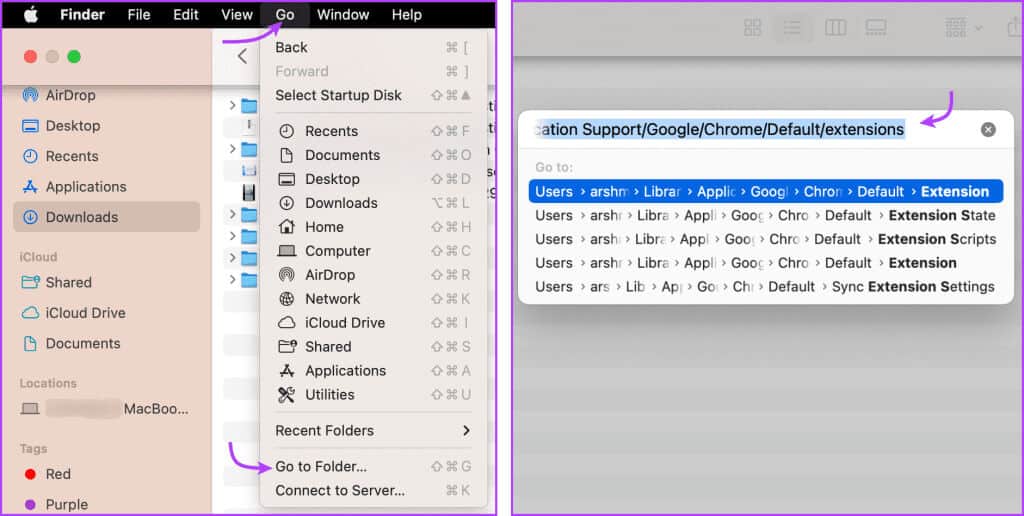
Steg 5: Hitta en mapp med samma tilläggs-ID, högerklicka och välj Flytta till papperskorgen.
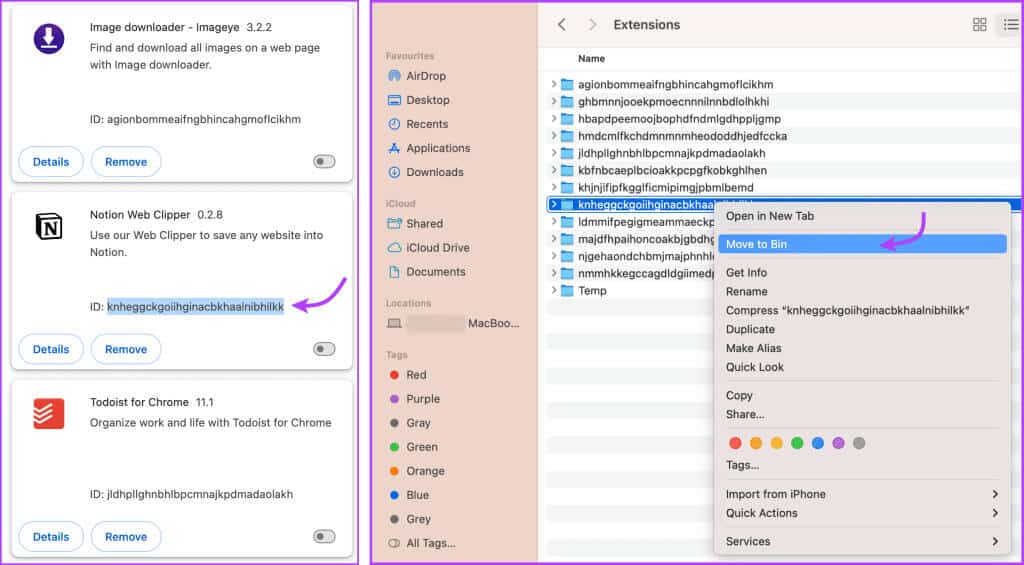
3. Återställ Chrome-inställningarna
När du återställer Chrome-inställningarna till originalinställningarna,
- Återställer ändringar av startsidan, ny flik, sökmotor och fästa flikar.
- Inaktivera alla tillägg.
- Rensa tillfälliga data som t.ex. Kakor och cache.
- Detta påverkar inte dina bokmärken och din historik.Sparade lösenord.
Även om den här proceduren inte tar bort tillägget kan den inaktivera eller återställa ett fel eller skadlig kod som hindrar dig från att ta bort det. Följ instruktionerna nedan för att återställa inställningarna.
Steg 1: Öppna Chrome ← Klicka på ikonen De tre punkterna ← Välj Inställningar.
Steg 2: Lokalisera Återställ inställningar från vänster sidofält.
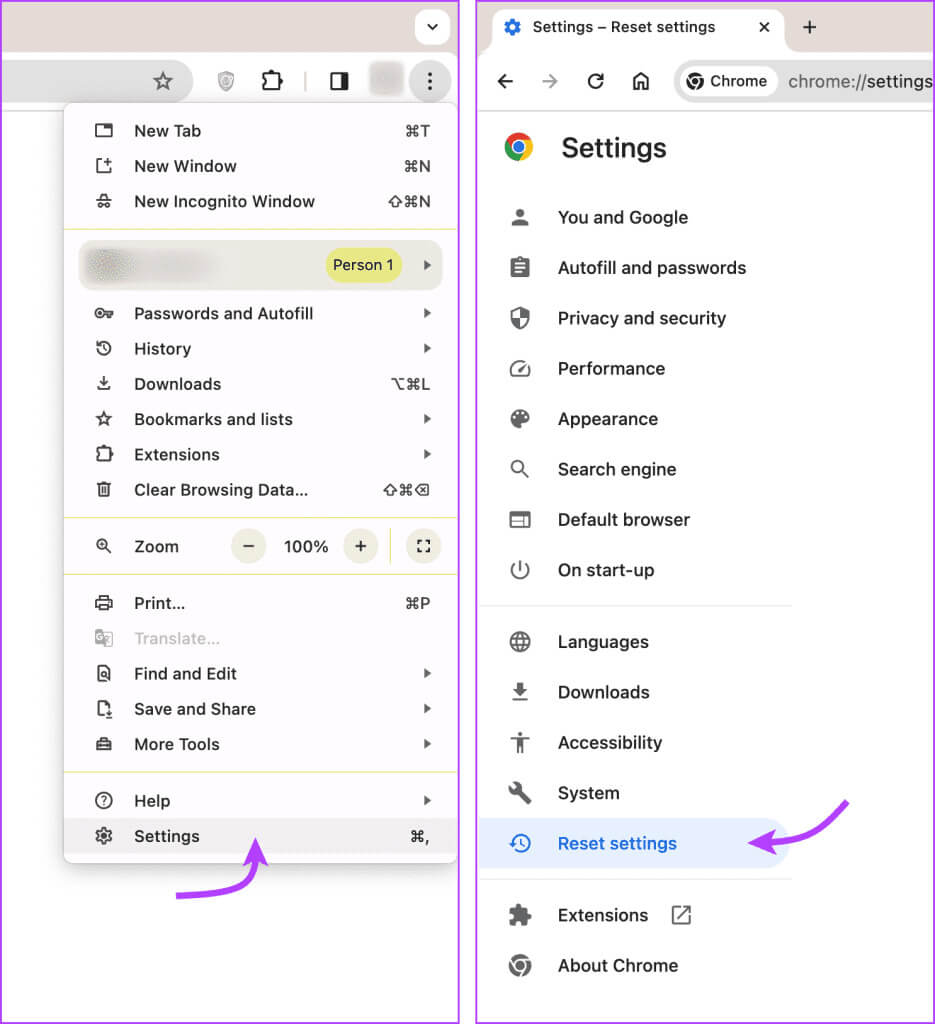
Steg 3: Klick "Återställ inställningarna till deras ursprungliga standardvärden" Och återställ inställningarna igen för att bekräfta.
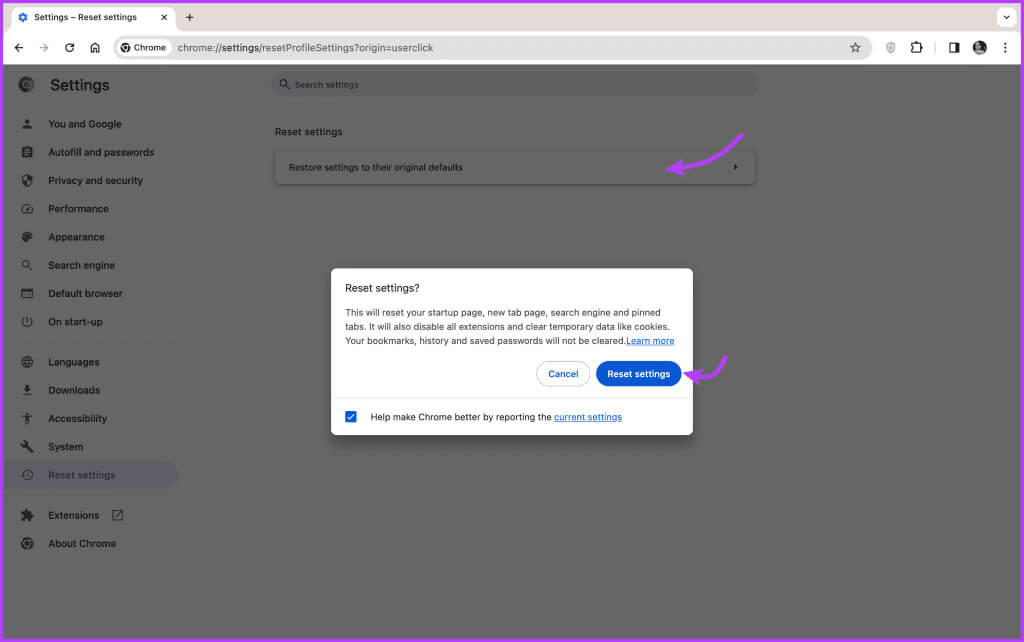
4. Använd antivirusprogram.
Dessa envisa tillägg kan bero på skadlig kod eller virus på din enhet. Du kan använda ett välrenommerat antivirus- eller antimalwareprogram för att inte bara identifiera problemet utan även ta bort det från din enhet. Allt du behöver göra är att köra en omfattande skanning, ha tålamod medan skanningen slutförs och göra det som krävs – ta bort skadlig kod om den hittas.
När du är klar öppnar du Chrome för att bekräfta att tillägget har tagits bort automatiskt. Om det inte har gjort det kan du försöka ta bort det manuellt igen. Om tillägget finns kvar följer du denna sista utväg.
5. Avinstallera och installera om Google Chrome
När du avinstallerar Google Chrome raderas även data som är kopplade till det, inklusive eventuella tillägg som är installerade på din enhet. Även om Google Sync kan hjälpa till att återställa dina sparade bokmärken, lösenord och andra inställningar, installeras inte tillägg automatiskt.
Så synkronisera dina data för att återställa dem senare och följ instruktionerna nedan för att avinstallera Google Chrome.
På Windows
För att avinstallera Google Chrome, klicka på ikonen. Windows → Alla appar → Sök efter Google Chrome Markera det → Högerklicka och välj avinstallera.
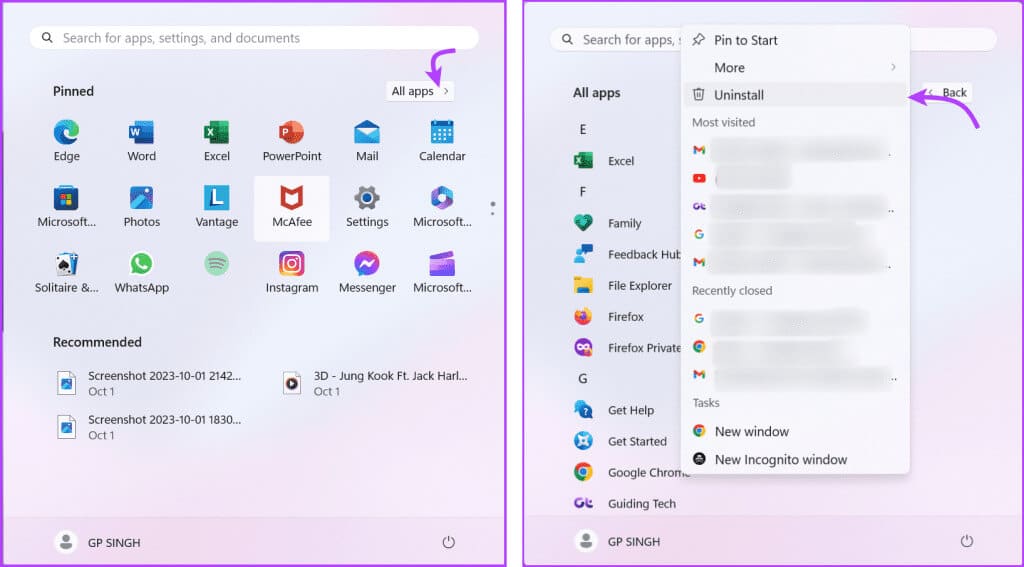
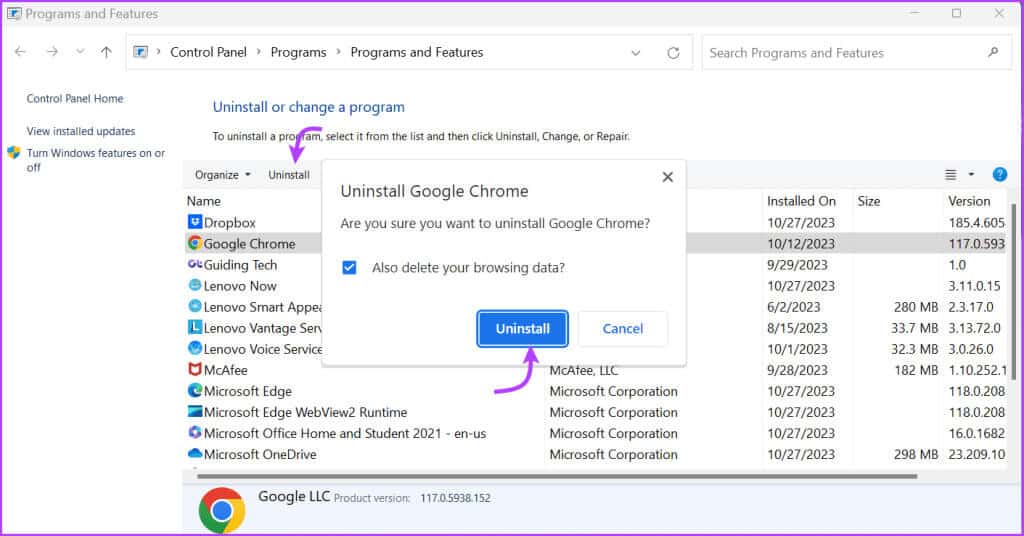
På Mac
Så här avinstallerar du en app från din Mac, Gå till Finder → Program → Google Chrome → Högerklicka och välj Flytta till papperskorgen.
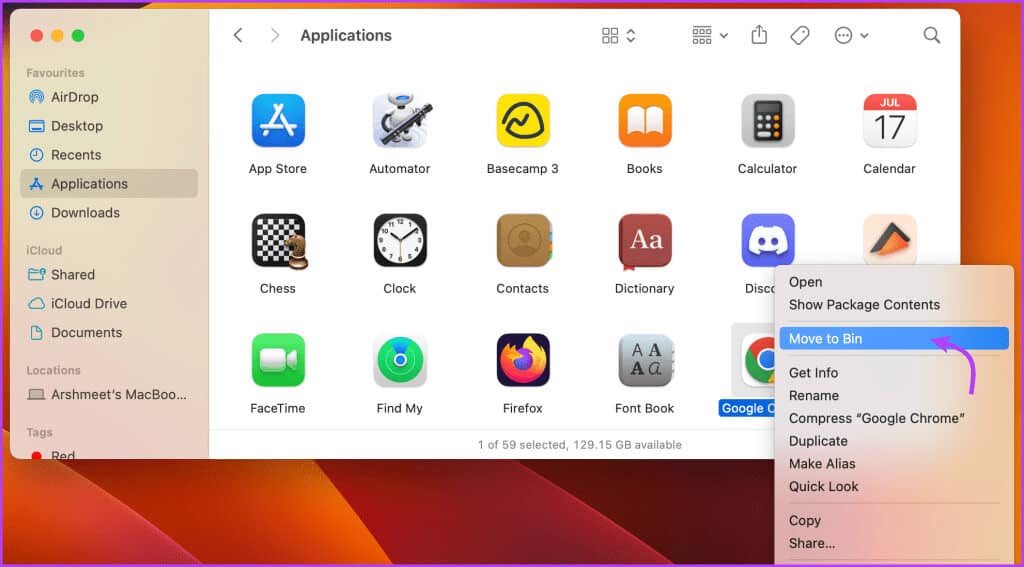
Ta bort Google Chrome-tillägget enkelt
Det kan finnas flera anledningar till varför du inte kan ta bort tillägg från Google Chrome. Vi har försökt att erbjuda lösningar för alla möjligheter, från brist på administratörsbehörighet till skadlig kod. Vi hoppas att du nu gillar den här lösningen, utan ett envist tillägg som fastnat i din webbläsare.